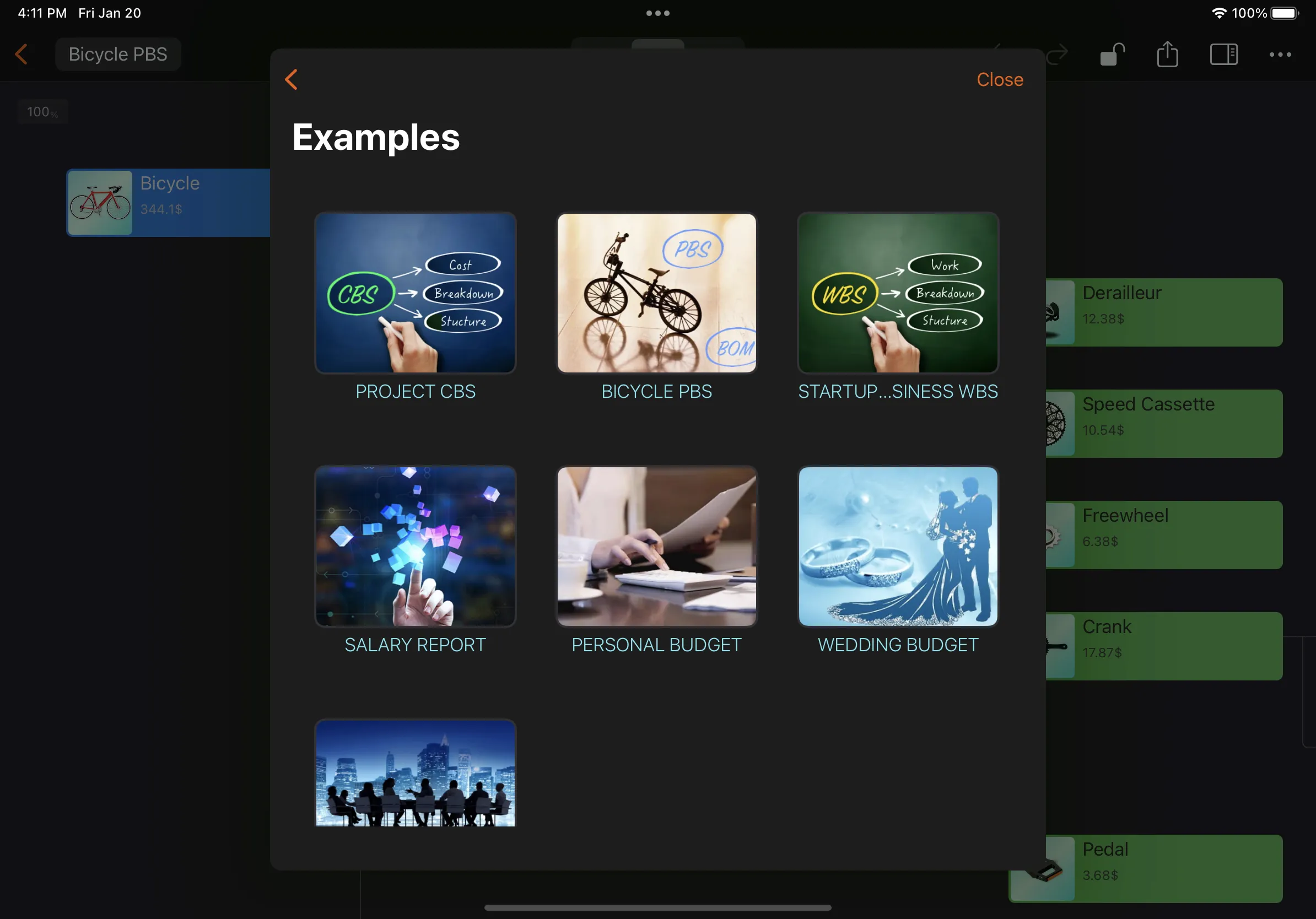字段定制
CostX为您提供了比较多的字段,您可以根据您所创建的文档的要求自定义这些字段的可见性、标题和顺序。
- 可见性。选择用于文档的字段。
- 显示标题。自定义字段的显示标题。
- 显示顺序。设置字段的显示顺序。
设置入口
iPad上
点击工具栏上的文档名称按钮并选择文档设置菜单。
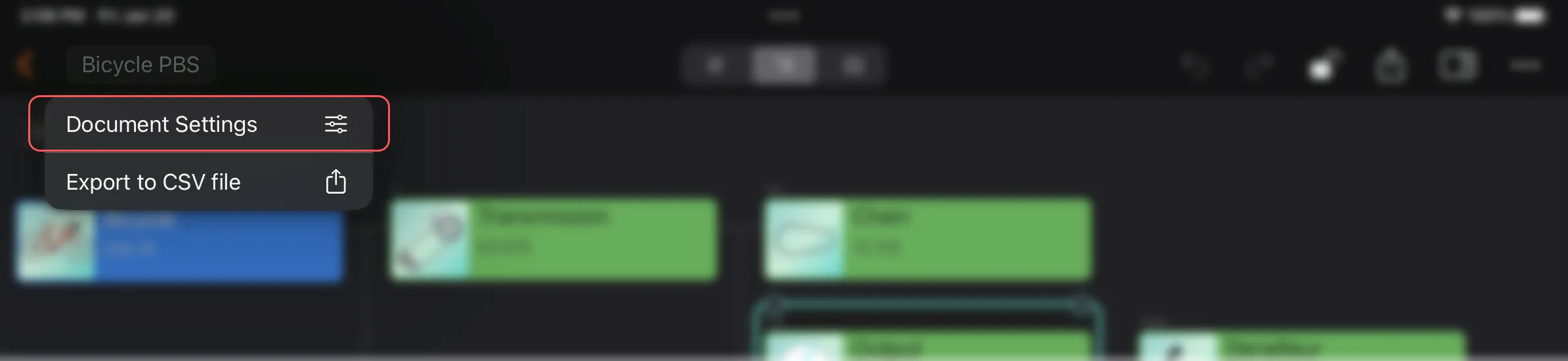
iPhone上
点击工具栏上的...按钮并选择文档设置菜单。
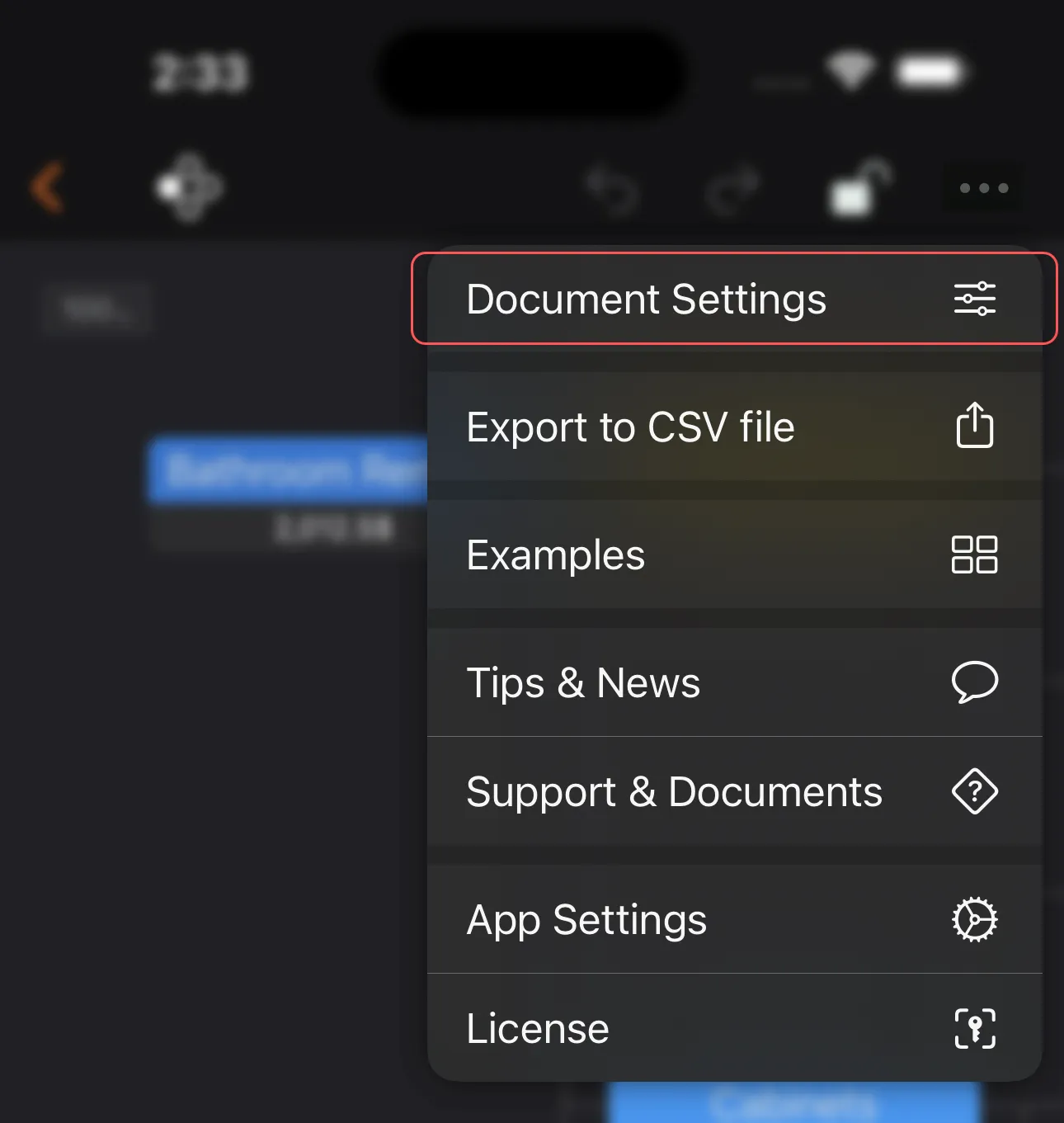
字段相关设置
你会注意到一共有四个菜单条目允许你定制字段和节点的显示。
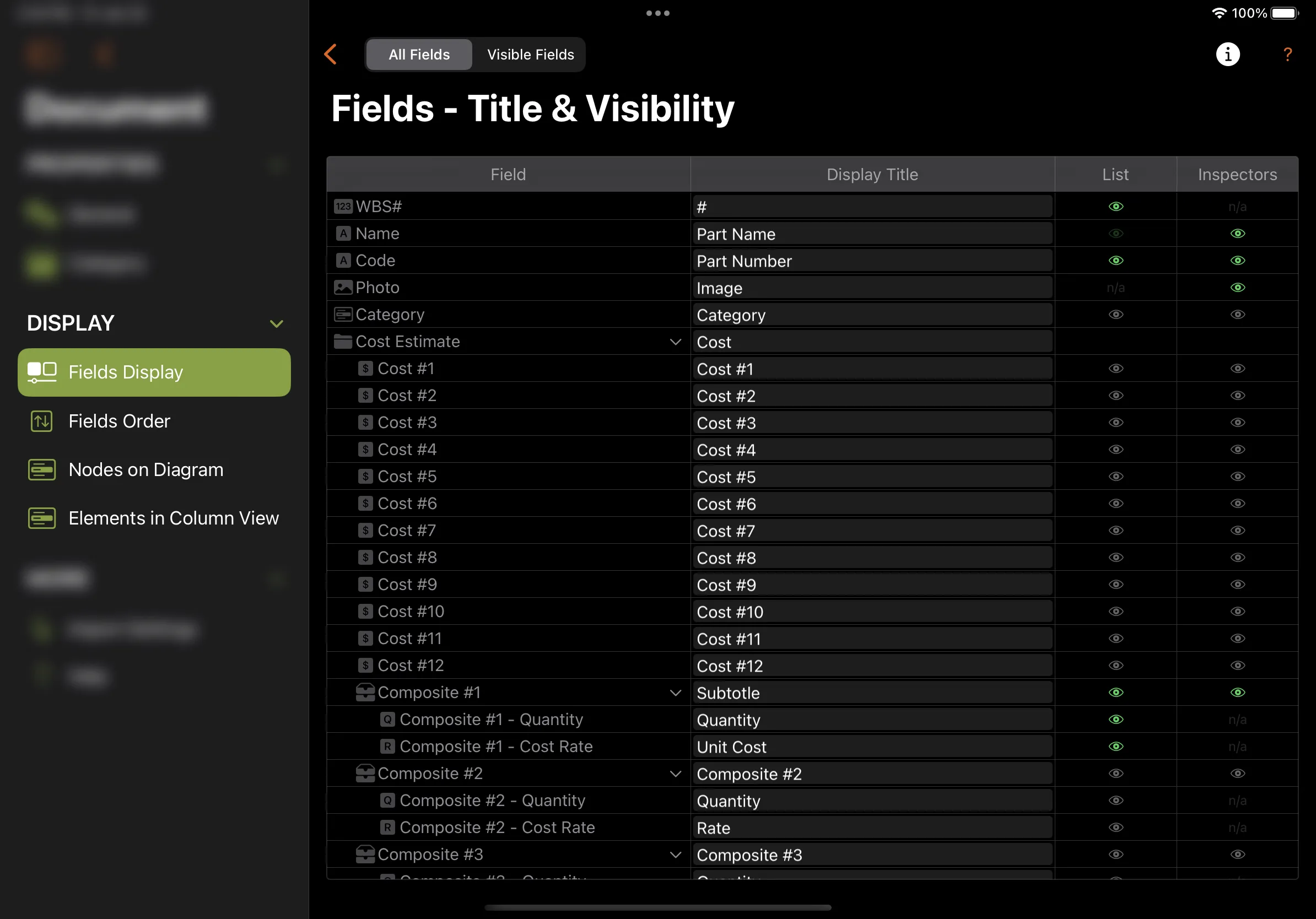
是否可见、显示标题
一般来说,在一个文档中,并不需要使用CostX提供的所有字段,您可以选择哪些字段是可见的,以方便使用。另外,对于不同的文档,相同的字段其用途可能不同,你可以改变字段的显示标题,以更好地反映其用途。
在下面的视频中,你将看到如何为一个工作分解结构(WBS)选择合适的字段和自定义其显示标题,包括以下字段:
- 工作的名称。
- 预估成本。
- 人力成本,包括工时和成本率。
- 材料成本。
- 实际成本。
- 人力成本,包括工时和成本率。
- 材料成本。
- 开始和结束日期,仅用于报告目的。
- 完成率,仅用于报告目的。
- 注释。
显示顺序
CostX允许改变列表视图和属性编辑器中字段的显示顺序
如下视频衔接上一个的演示,改变字段的显示顺序,以使人工成本字段出现在材料成本字段之前。
提示
CostX使您有机会以创造性的方式使用它。请在应用程序的欢迎页面中导航到示例,下载它们,看看你可以如何根据不同的需求来设置文档中的字段。